Slik legger du til Gmail på oppgavelinjen på Windows (HURTIGGUIDE)

Slik legger du til Gmail på oppgavelinjen i Windows 10/11 ved hjelp av Chrome eller Microsoft Edge. Få en rask og enkel veiledning her.
Google Meet er det mest effektive nettbaserte lærings- og møtenettstedet som brukes av mange mennesker i dag i nettleseren. Med denne nettsiden er vi veldig enkle å bruke, og lar brukere raskt samhandle og få kontakt med mennesker i sanntid ekstremt enkelt. Spesielt har Google Meet nylig oppdatert en ny funksjon som lar brukere vise alle medlemmer på møteskjermen.
Hvis du vil bruke de spennende funksjonene til Google Meet, vil Download.vn i dag introdusere en artikkel om hvordan du viser alle medlemmer på Google Meet, med ekstremt enkle og enkle trinn. , vi inviterer deg til å konsultere.
Instruksjoner for å vise alle medlemmer på Google Meet
Trinn 1: Først får vi tilgang til Google Meet-siden i nettleseren, og blir deretter med på ethvert nettmøte.
Trinn 2: I hovedanropsgrensesnittet klikker du på ikonet med tre prikker nederst på skjermen.
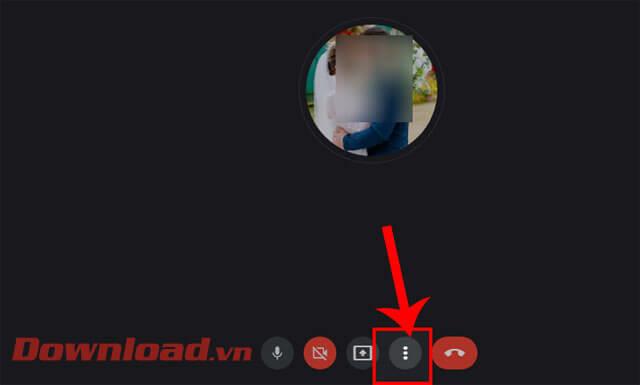
Trinn 3: Nå, i Google Meet-verktøyvinduet, klikk på Endre layout .
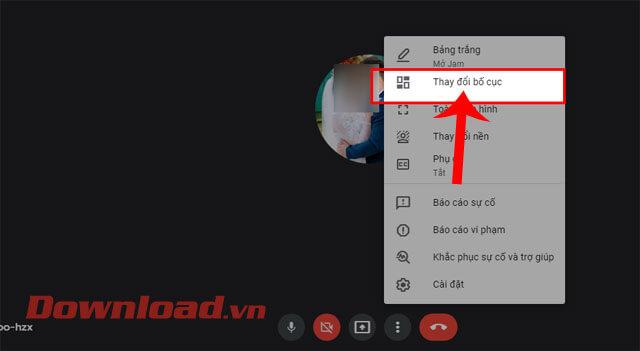
Trinn 4: På skjermen vil vinduet Endre layout vises , klikk på Uavgjort for å vise alle medlemmene i møtet.
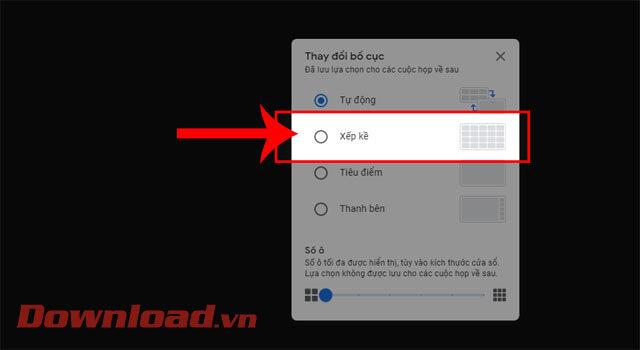
I tillegg kan du også velge andre moduser som:
Trinn 5: For å vise antall medlemmer av møtet på skjermen, justerer du trekklinjen Antall celler , du har lov til å vise 6 til 49 medlemmer på skjermen.
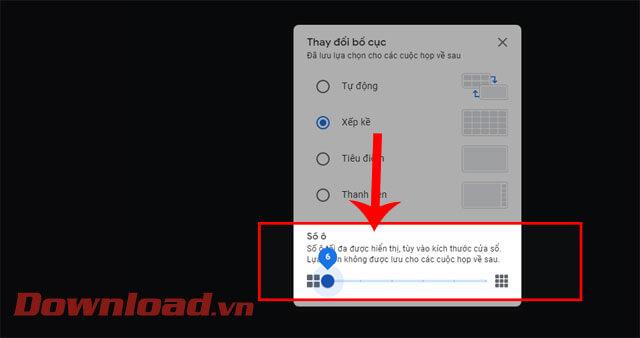
Trinn 6: Til slutt, tilbake til møtet vil vi se alle medlemmene vises på skjermen.
Ønsker deg suksess!
Slik legger du til Gmail på oppgavelinjen i Windows 10/11 ved hjelp av Chrome eller Microsoft Edge. Få en rask og enkel veiledning her.
Hvis App Store forsvant fra startskjermen på iPhone/iPad, ikke bekymre deg, det er en enkel løsning for å gjenopprette den.
Oppdag de beste ublokkerte spillnettstedene som ikke er blokkert av skoler for å forbedre underholdning og læring.
Mottar feilmelding om utskrift på Windows 10-systemet ditt, følg deretter rettelsene gitt i artikkelen og få skriveren din på rett spor...
Du kan enkelt besøke møtene dine igjen hvis du tar dem opp. Slik tar du opp og spiller av et Microsoft Teams-opptak for ditt neste møte.
Når du åpner en fil eller klikker på en kobling, vil Android-enheten velge en standardapp for å åpne den. Du kan tilbakestille standardappene dine på Android med denne veiledningen.
RETTET: Entitlement.diagnostics.office.com sertifikatfeil
Hvis du står overfor skriveren i feiltilstand på Windows 10 PC og ikke vet hvordan du skal håndtere det, følg disse løsningene for å fikse det.
Hvis du lurer på hvordan du sikkerhetskopierer Chromebooken din, har vi dekket deg. Finn ut mer om hva som sikkerhetskopieres automatisk og hva som ikke er her
Vil du fikse Xbox-appen vil ikke åpne i Windows 10, følg deretter rettelsene som Aktiver Xbox-appen fra tjenester, tilbakestill Xbox-appen, Tilbakestill Xbox-apppakken og andre..


![[100% løst] Hvordan fikser du Feilutskrift-melding på Windows 10? [100% løst] Hvordan fikser du Feilutskrift-melding på Windows 10?](https://img2.luckytemplates.com/resources1/images2/image-9322-0408150406327.png)



![FIKSET: Skriver i feiltilstand [HP, Canon, Epson, Zebra og Brother] FIKSET: Skriver i feiltilstand [HP, Canon, Epson, Zebra og Brother]](https://img2.luckytemplates.com/resources1/images2/image-1874-0408150757336.png)

![Slik fikser du Xbox-appen som ikke åpnes i Windows 10 [HURTIGVEILEDNING] Slik fikser du Xbox-appen som ikke åpnes i Windows 10 [HURTIGVEILEDNING]](https://img2.luckytemplates.com/resources1/images2/image-7896-0408150400865.png)